PDF se utiliza ampliamente en todo el mundo debido a su fácil utilidad. Es un formato de documento de oficina común. Ahora, gran parte del software PDF actuará como una herramienta completa de administración de PDF y no solo es un PDF Reader, sino que también permite al usuario convertir, crear y editar archivos PDF. Por lo tanto, tiene múltiples capacidades y hace que el manejo de documentos PDF sea bastante fácil.
A medida que los archivos PDF aparecen cada vez con más frecuencia en el trabajo de aprendizaje diario, también han surgido varios lectores de PDF. Aquí le presentaremos principalmente 6 lectores de PDF que se utilizan comúnmente en la plataforma Mac y lo ayudaremos a elegir un PDF Reader adecuado.
Contenido
1. Foxit Reader
Foxit Reader no es solo un PDF Reader, sino también un creador de PDF para la generación y administración de documentos PDF. Está disponible en las plataformas macOS de Apple y permite a los usuarios ver, imprimir y completar el documento PDF.
Foxit Reader es un PDF Reader pequeño, rápido y con muchas funciones. La barra de herramientas de cinta de estilo de Microsoft Office en Foxit Reader proporciona una interfaz de usuario familiar que permite a los usuarios aprender rápidamente. También puede permitirle crear archivos PDF a partir de formatos de archivo comunes. Cuando los equipos colaboran y comparten información, Foxit PDF Reader unirá a los trabajadores del conocimiento para aumentar la flexibilidad y los resultados.
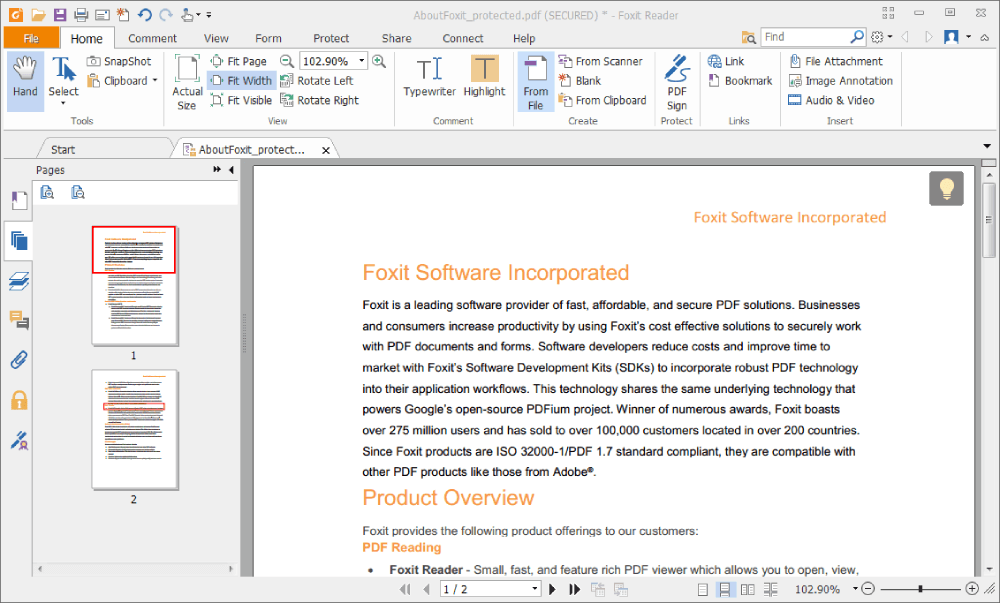
Pros
- Convertir archivos en cualquier formato a PDF de forma rápida y sencilla
- Ocupa un espacio de almacenamiento inferior
- Permite firmar documentos con su propia letra.
Contras
- No se puede utilizar para archivos PDF que contienen animaciones Flash o dibujos CAD en 3D
- Falta de capacidad OCR
- No se pueden crear archivos PDF rellenables
2. PDF Expert
PDF Expert es un potente lector de PDF en plataformas iOS y macOS. Con PDF Expert, puede leer, anotar y editar archivos PDF, cambiar texto e imágenes. También puede completar formularios y firmar contratos como nunca antes.
Puede tener una experiencia de lectura avanzada en PDF Expert, desde el primer documento que seleccione; PDF Expert entra en acción con un desplazamiento suave y una búsqueda rápida. Puede editar fácilmente texto, imágenes y enlaces. Detectará automáticamente la fuente, el tamaño y la opacidad del texto original, para que pueda realizar ediciones fácilmente. Colaborar con clientes y miembros del equipo agregando notas y comentarios a los documentos también es compatible con PDF Expert. Protegerá la información sensible con una contraseña.
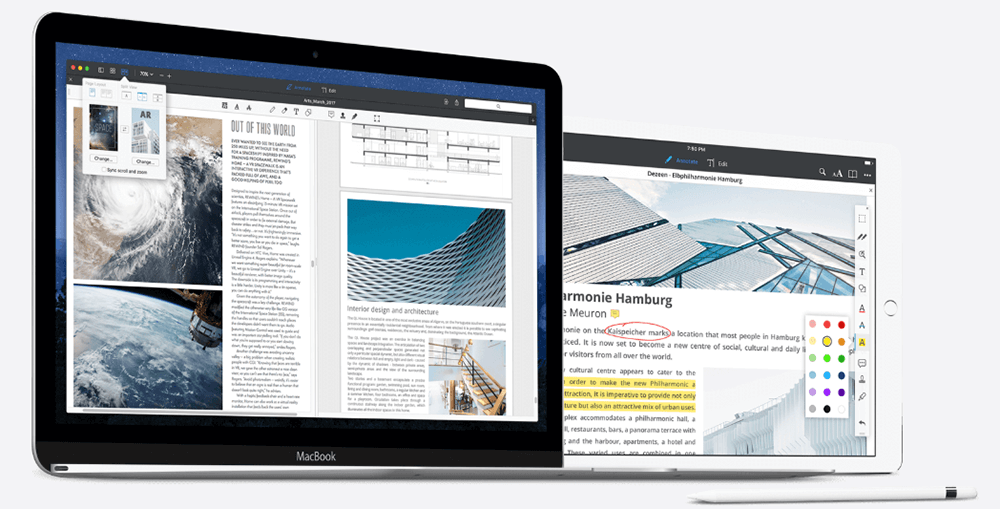
Pros
- Admite agregar anotaciones y notas a los documentos
- Puede encontrar cosas al instante con la indexación de búsqueda
- Complete fácilmente formularios PDF y firme contratos con una persona con unos pocos clics
Contras
- Menos módulos funcionales
- Falta de profesionalismo
3. Preview
La Preview es el visor de imágenes y el visor de PDF del sistema operativo macOS. Permite a los usuarios ver e imprimir imágenes digitales y archivos PDF. Es satisfactorio para la lectura y edición de PDF elementales, pero puede no ser adecuado para la operación profesional de PDF.
No solo puede leer el PDF con Preview, sino que también puede cifrar documentos PDF y restringir su uso; por ejemplo, es posible guardar un PDF cifrado de modo que se requiera una contraseña para copiar datos del documento o imprimirlo. Sin embargo, los PDF cifrados no se pueden editar más, por lo que el autor original siempre debe mantener una versión sin cifrar.
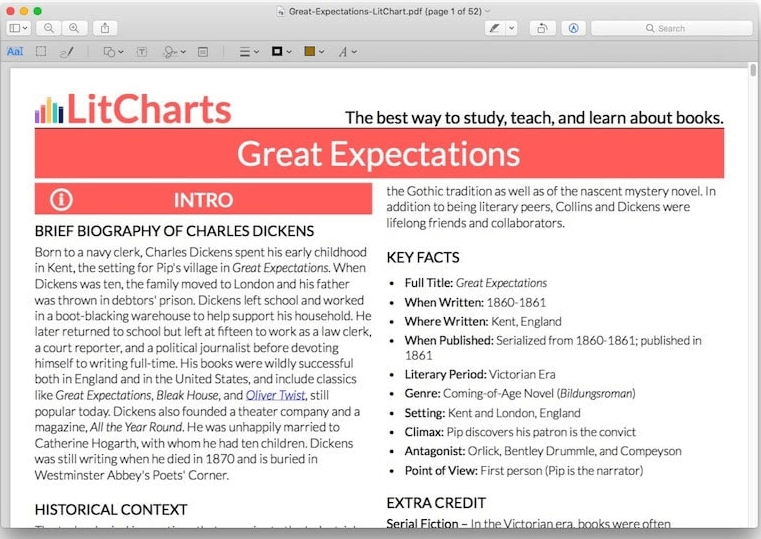
Pros
- La interfaz es simple y la operación es conveniente.
- Admite cámara para reconocer rápidamente la operación de firma manuscrita
- Admite la función de anotación rápida
Contras
- Mala compatibilidad con PDF
- Falta de funciones profesionales
4. PDFelement
PDFelement puede usarse para leer, crear, convertir, editar, OCR, fusionar y completar PDF desde cualquier lugar. Con este lector, nunca ha sido tan fácil editar texto, imágenes, páginas, enlaces, fondos, marcas de agua, encabezados y pies de página en su PDF, exactamente como lo haría en un documento de Word. Incluso puede corregir errores tipográficos, reorganizar páginas, recortar o intercambiar una foto.
Cuando lee un PDF en PDFelement, puede convertirlo a otros formatos directamente en este software. Transforme archivos PDF ao desde Microsoft Word, Excel, PowerPoint u otros archivos PDF, EPUB, HTML, RTF y texto sin perder fuentes y formato. Puede convertir más de 500 archivos PDF a la vez.

Pros
- Protege el contenido PDF confidencial con contraseñas y permisos para restringir la impresión, copia o uso compartido
- Admite convertir archivos PDF desde o hacia muchos otros formatos
- Puede anotar fácilmente en el documento
Contras
- Más lento en el procesamiento por lotes
- No se puede cambiar el color o el tema del programa
5. Adobe Acrobat Reader DC
Adobe Acrobat Reader DC es uno de los mejores lectores de PDF para Mac; puede ver, firmar, colaborar y anotar archivos PDF con este PDF Reader gratuito. Haga más que abrir y leer archivos PDF. Es fácil anotar documentos y compartirlos para recopilar y consolidar comentarios de varios revisores en un único PDF en línea compartido.
Acrobat Reader DC está conectado a Adobe Document Cloud, por lo que puede trabajar con sus archivos PDF en cualquier lugar. Incluso puede acceder y almacenar archivos en Box, Dropbox, Google Drive o Microsoft OneDrive. Los servicios de PDF adicionales están a solo un clic de distancia. Dentro de Reader, puede suscribirse para activar capacidades adicionales para crear archivos PDF y exportarlos a Word o Excel.
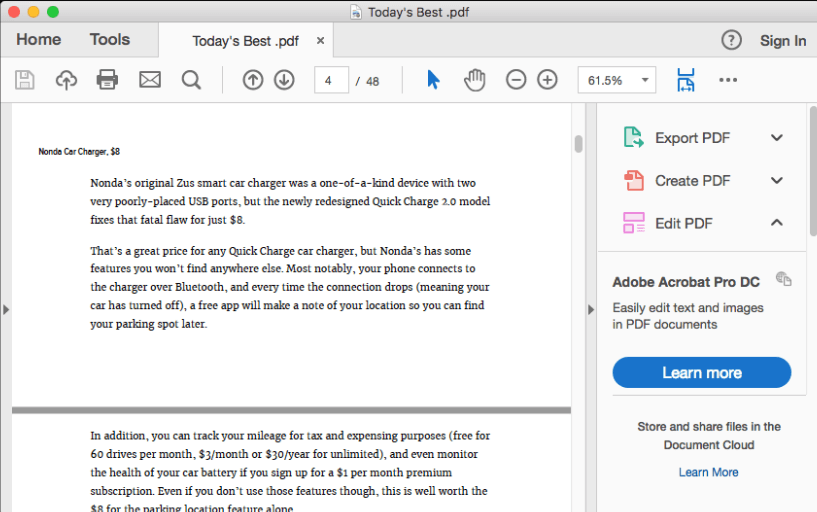
Pros
- Puede ver, firmar, recopilar y realizar un seguimiento de los comentarios y compartir archivos PDF de forma gratuita
- Fácil de anotar documentos
- Admite usar la cámara de su dispositivo para capturar un documento, pizarra o recibo y guardarlo como PDF
- Admite acceder y almacenar archivos en algunas cuentas en la nube
Contras
- Carece de algunas herramientas útiles
- La navegación puede ser engorrosa a veces
6. PDFpen
PDFpen es un potente PDF Reader en Mac. Con PDFpen, no solo puede leer el PDF, sino que también puede dibujar, resaltar, garabatear y corregir el texto. Seleccione texto en su PDF, haga clic en el botón "Corregir texto" y edítelo. Editar un PDF en tu Mac nunca ha sido tan fácil.
Además, puede usar la función OCR para convertir las imágenes del texto escaneado en palabras que puede usar y luego corregirlas para verificar su precisión. Este software también admite el ajuste de la resolución, la profundidad y el contraste del color, la inclinación y el tamaño de una imagen o documento escaneado.

Pros
- Tiene herramientas básicas de edición de PDF
- Fácil de usar
- Útil para completar formularios PDF
Contras
- El estilo de fuente puede perder al editar PDF
- A veces se estrelló
Conclusión

Hemos enumerado los 6 mejores PDF Reader gratuitos para Mac. Si no necesita editar más su PDF, puede usar Preview, que es el lector predeterminado de Mac. Si necesita convertir o editar el documento, puede descargar e instalar el software que recomendamos anteriormente. Si tiene mejores ideas sobre este tema, contáctenos .
¿Te resultó útil este artículo
SÍ O NO
































comment.averageHints.0